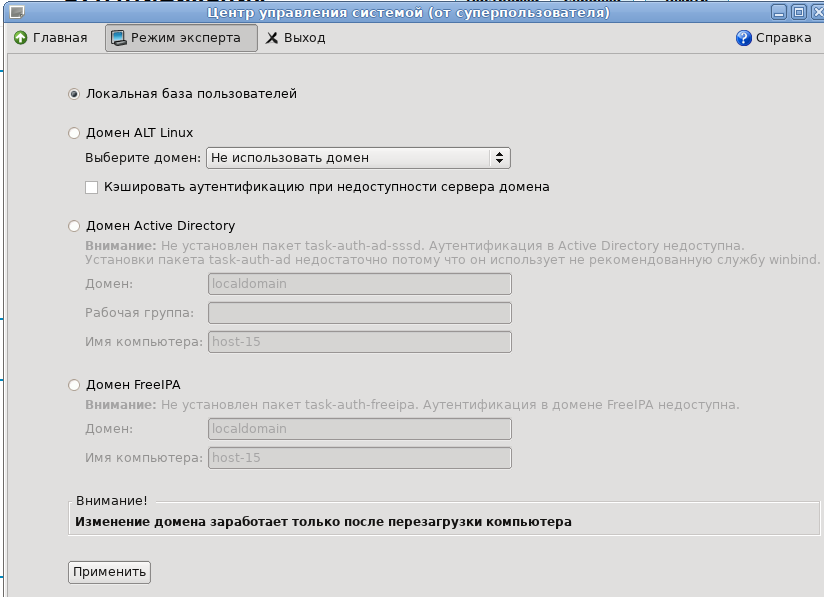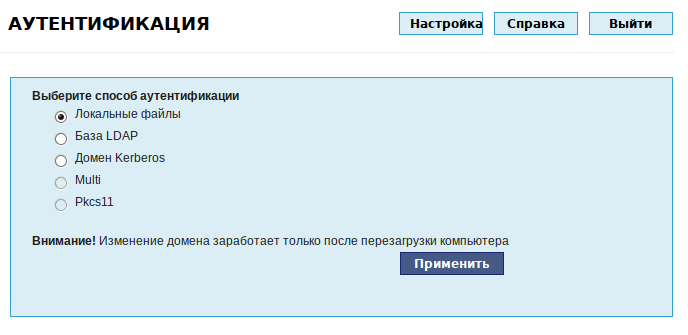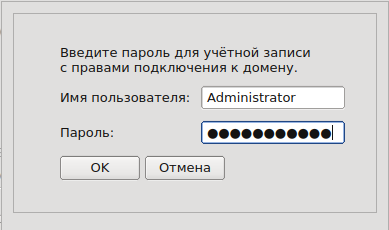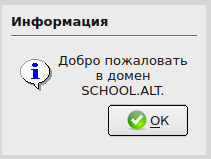Alterator-auth
Материал из ALT Linux Wiki
(Новая страница: «{{Stub}} == Назначение == Модуль {{pkg|alterator-auth}} предназначен для системных настроек аутентифика...») |
м |
||
| (3 промежуточные версии не показаны) | |||
| Строка 9: | Строка 9: | ||
== Настройка == | == Настройка == | ||
| - | Модуль {{pkg|alterator-auth}} доступен как в GUI: | + | Модуль {{pkg|alterator-auth}} доступен как в GUI: раздел {{nav|Пользователи|Аутентификация}} |
[[Файл:Alterator-auth-gui.png|Аутентификация]] | [[Файл:Alterator-auth-gui.png|Аутентификация]] | ||
| - | так и в веб-интерфейсе (https://ip-address:8080 ( | + | так и в веб-интерфейсе (https://ip-address:8080 (раздел {{nav|Пользователи|Аутентификация}})): |
[[Файл:Alterator-auth-web.png|Веб-интерфейс alterator-auth]] | [[Файл:Alterator-auth-web.png|Веб-интерфейс alterator-auth]] | ||
| + | |||
| + | == Использование модуля == | ||
| + | |||
| + | === Локальная база пользователей === | ||
| + | |||
| + | Если система должна быть настроена на локальную аутентификацию, то есть, информация о пользователях и группах хранится в файлах, то выберите пункт «Локальная база пользователей» и нажмите кнопку «Применить». | ||
| + | |||
| + | [[Файл:Alterator-auth-local.png|Настройка рабочей станции для использования локальной аутентификации]] | ||
| + | |||
| + | === Домен ALT Linux === | ||
| + | |||
| + | Если в сети имеется настроенный ALT домен, отметьте данный пункт и выберите домен из списка: | ||
| + | |||
| + | [[Файл:Alterator-auth-gui1.png|Настройка рабочих станций для использования централизованной аутентификации]] | ||
| + | |||
| + | === Домен Active Directory === | ||
| + | |||
| + | Если в сети имеется настроенный домен Samba AD, выберите пункт «Домен Active Directory» и заполните поля: | ||
| + | |||
| + | [[Файл:Alterator-auth-ad.png|Настройка рабочих станций для использования Active Directory]] | ||
| + | |||
| + | Нажмите кнопку «Применить». Появится окно с запросом пароля для учётной записи с правами подключения к домену: | ||
| + | |||
| + | [[Файл:Alterator-auth-pass.png|Запрос пароля администратора Active Directory]] | ||
| + | |||
| + | Введите пароль администратора домена и нажмите кнопку «Ок». При успешном подключении к омену появится сообщение: | ||
| + | |||
| + | [[Файл:Alterator-auth-ok.png|Успешное подключение к Active Directory]] | ||
| + | |||
| + | === Домен FreeIPA === | ||
{{Category navigation|title=Модули Alterator|category=Модули Alterator|sortkey={{SUBPAGENAME}}}} | {{Category navigation|title=Модули Alterator|category=Модули Alterator|sortkey={{SUBPAGENAME}}}} | ||
Текущая версия на 11:11, 18 апреля 2017
Содержание |
Назначение
Модуль alterator-auth предназначен для системных настроек аутентификации.
Pluggable Authentication Modules (PAM) - механизм, позволяющий тонко настроить схему аутентификации пользователей в системе. Данный модуль позволяет переключаться между заренее подготовленными схемами.
Настройка
Модуль alterator-auth доступен как в GUI: раздел Пользователи ▷ Аутентификация
так и в веб-интерфейсе (https://ip-address:8080 (раздел Пользователи ▷ Аутентификация)):
Использование модуля
Локальная база пользователей
Если система должна быть настроена на локальную аутентификацию, то есть, информация о пользователях и группах хранится в файлах, то выберите пункт «Локальная база пользователей» и нажмите кнопку «Применить».
Домен ALT Linux
Если в сети имеется настроенный ALT домен, отметьте данный пункт и выберите домен из списка:
Домен Active Directory
Если в сети имеется настроенный домен Samba AD, выберите пункт «Домен Active Directory» и заполните поля:
Нажмите кнопку «Применить». Появится окно с запросом пароля для учётной записи с правами подключения к домену:
Введите пароль администратора домена и нажмите кнопку «Ок». При успешном подключении к омену появится сообщение: